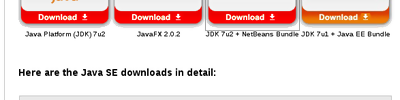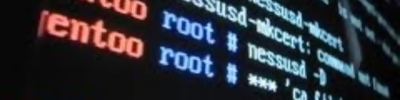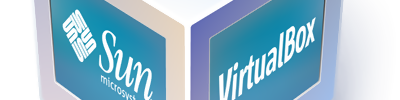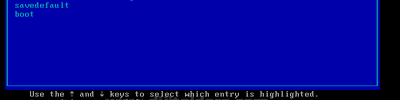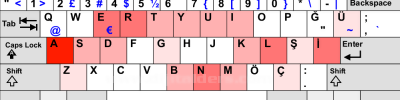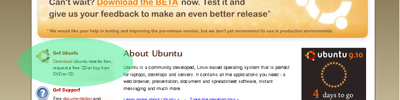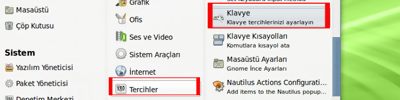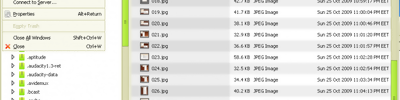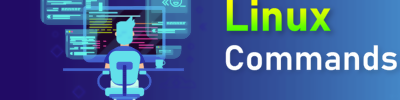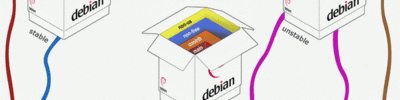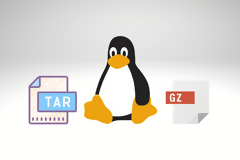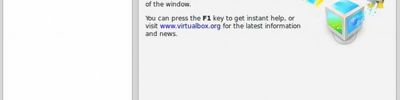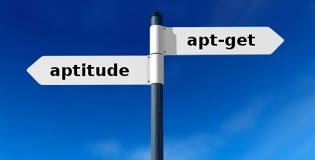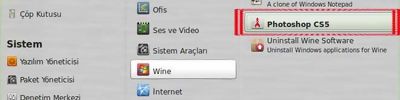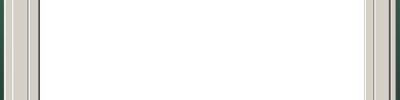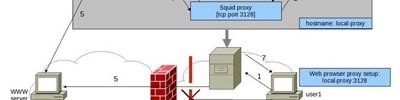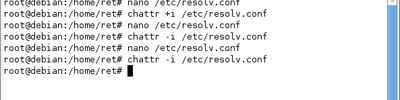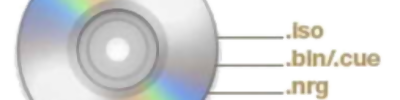Harici Diskleri Bağlamak
Harici harddiskler veya USB bellekleri Linux üzerinde kullanmak için yapılması gerekenler
Sistemdeki Disklerin bilgisini almak için
sudo fdisk -l
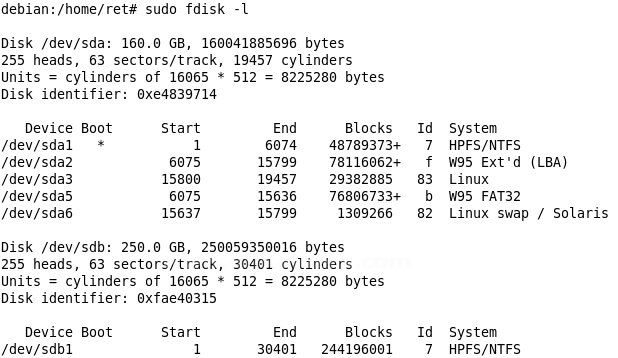
yukardakine benzer bir ekranla karşılaşacaksınız.
Burada sda Birinci Haddiski sdb ikinci harddiski temsil etmekteler. sda1..6 kadar olanlarda Harddisk içersindeki bölümler (partition)
Aşağıdaki komutu vererek harici harddiskimizi bağlıyacağımız bir bölüm tanımlıyoruz.
mkdir /mnt/harici
Daha sonra bu oluşturduğumuz bölümü harici diskimize baglıyoruz.
sudo mount -t ntfs /dev/sdb1 /mnt/harici
Yalnız buradaki sdb1 bölümü sizde farklı olabilir. Ayrıca harici olarak taktığınız medya NTFS dosya sisteminde değilse ntfs yazan bölümü vfat veya başka bir dosya sistemiyle yazabilirsiniz.
Desteklenen dosya sistemleri
adfs, affs, autofs, coda, coherent, cramfs, devpts, efs, ext, ext2, ext3, hfs, hpfs, iso9660, jfs, minix, msdos, ncpfs, nfs, ntfs, proc, qnx4, reiserfs, romfs, smbfs, sysv, udf, ufs, umsdos, vfat, xenix, xfs, xiafs.
cd /mnt/harici
ls
Yazıdığımızda bağladığımız bölüm içerikleri gözükecektir.
Bunları kullanıcı haklarıyla görebilmek içinse aşağıdaki komutu veriyoruz.
sudo chmod 777 /mnt/harici
Sürekli sürücüyü görmesi için
Öncelikle aşağıdaki komutu vererek sistemin durumunu kontrol ediyoruz
cat /etc/fstab
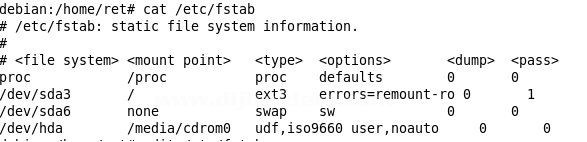
yukardakine benzer bir ekranla karşılaşacaksınız.
sudo fdisk -l
ile daha önce bilgisayarımıza takılı disklerin listesini almıştık.
Bağlanacak dosya sistemlerine ait bilgiler /etc/fstab dosyasında bir tablo halinde tutulur.
fstab içeriğine ulaşmak için
gedit /etc/fstab
en son satıra
/dev/sda5 /mnt/YEDEK ntfs defaults,user,uid=1000,nls=utf8 0 0
yalnız burada sda5 bağlı ayğıtınıza göre değişiklik arzedecektir.
Dosya sistemi /mnt/YEDEK dizini altına bağlanacaktır fakat bu dizini önce oluşturmalıyız.
mkdir /mnt/YEDEK komutu yeterli.
Bir sonraki açılışta ntfs bölümümüz açılış sırasında otomatik olarak bağlanacaktır.
Hemen kullanmak istersek
mount /dev/sda5
komutunu vermemiz yeterli olacaktır.
Bilgisayarımızı yeniden başlatmadan fstab dosyasında değişikliklerin geçerli olması için. konsola şu komutu veriyoruz.
mount -a
Bazen harici diski taktığınızda, diskin sistem tarafından görüldüğünü ancak içerisine kayıt yapılamadığını sadece dosyaların okuna bildiğini aşağıdaki gibi bir hata mesajı ile görürsünüz:
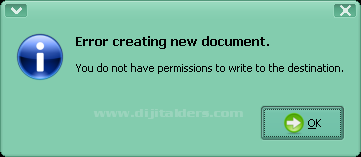
Bunun sebebi bazen windows ve linux arasında dosyalar okunurken dosya sisteminin hasar görmesidir. Veya unmount etmeden diski linux sistemlerden çıkarıncada bu sorun oluşabilir.
Bazı riskleri olmasına karşın (Dosya sistemini bozma) aşağıdaki komutla bu sorununda üstesinden gelebilirsiniz:
mount -t ntfs-3g /dev/[sdb1] /mnt/[folder] -o force
Apache PHP MYSQL Kurmak
LAMP (Linux Apache Mysql PHP) kurulup bazı ayarların yapılması
28,687 okuma,
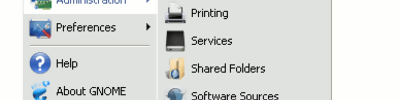
Java Kurulumu
Sun Java yüklemek, yeni adıyla oracle Java yüklemenin yolları
28,282 okuma, 18/12/2014